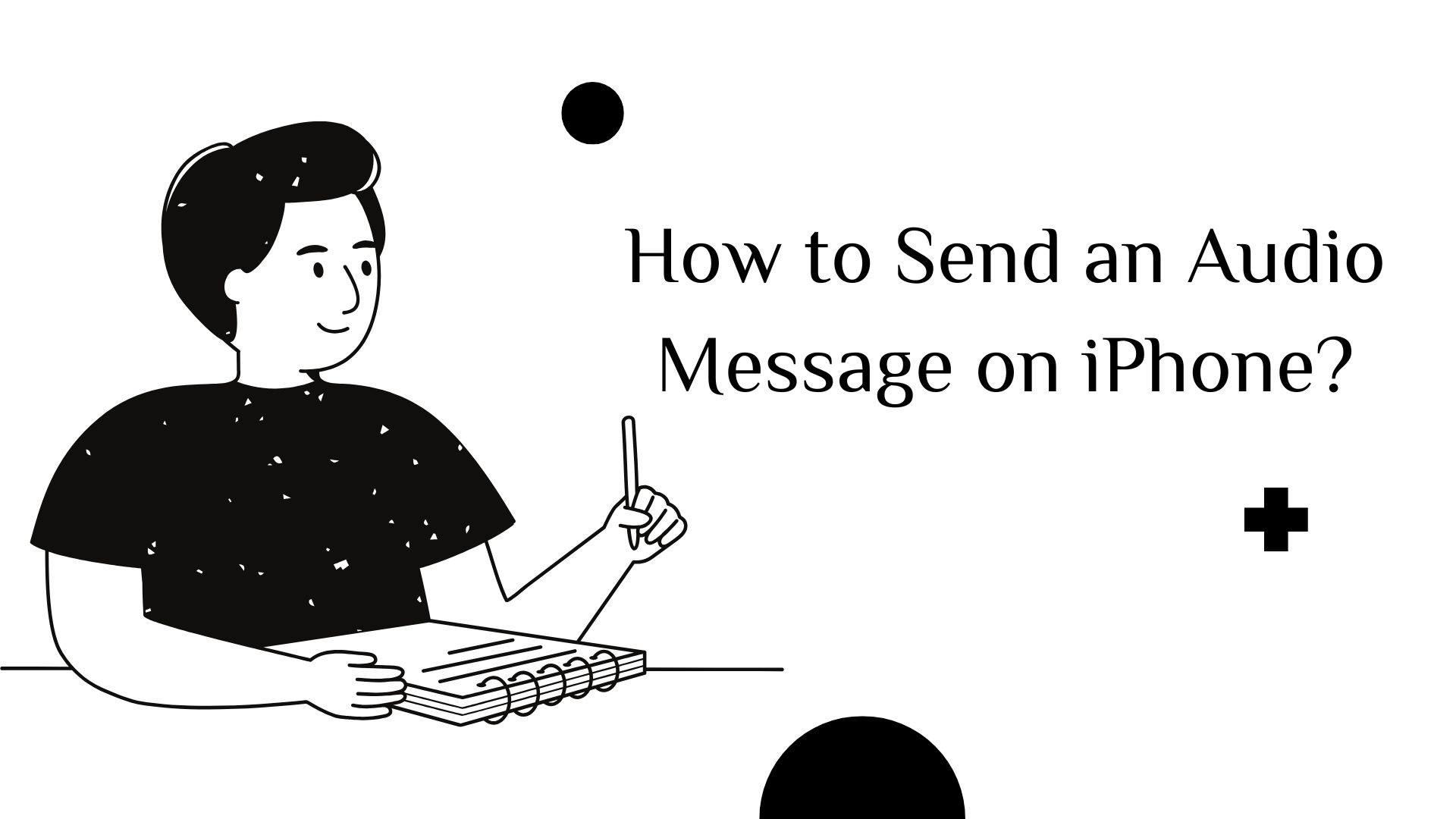Los mensajes de audio ofrecen una forma rápida y expresiva de comunicarse en un iPhone. Si quieres compartir una nota personal, enviar actualizaciones con manos libres o transmitir emociones de una forma que el texto no puede, las herramientas integradas de Apple facilitan la grabación y el envío de mensajes de voz.
En esta guía se explica cómo enviar mensajes de audio mediante la función Aplicación Mensajes y el Notas de voz aplicaciónjunto con consejos para solucionar problemas y un vistazo a VOMO AIuna potente herramienta para gestionar y transcribir grabaciones de voz.
1. Enviar un mensaje de audio a través de la aplicación Mensajes
En Aplicación Mensajes te permite enviar breves clips de audio dentro de conversaciones de iMessage o SMS. Sigue estos pasos para grabar y enviar un mensaje de voz:
Guía paso a paso:
Mensajes abiertos: Inicie el Aplicación Mensajes y abre una conversación existente o inicia una nueva.
Accede a la herramienta de grabación de audio:
- Pulse el botón '+' a la izquierda del campo de entrada de texto.
- Seleccionar Audio en el menú de opciones.
Grabe su mensaje de audio:
- La grabación comenzará automáticamente. Hable claramente.
- Cuando haya terminado, pulse "Stop para finalizar la grabación.
Revisar y enviar:
- Grifo Jugar para escuchar tu mensaje antes de enviarlo.
- Si está satisfecho, pulse Enviar (icono de flecha hacia arriba).
Nota: Por defecto, los mensajes de audio caducan dos minutos después de ser reproducidos. Para guardarlos, pulse Mantener debajo del mensaje.
2. Envío de mensajes de voz más largos con la aplicación Notas de voz
Si necesita enviar una grabación más larga o quieren reutilizar el mensaje varias veces, el Aplicación Notas de voz es una gran alternativa.
Cómo usar notas de voz para mensajes de audio:
Abre la aplicación Notas de voz: Localice y abra Notas de voz en tu iPhone.
Grabe su mensaje:
- Pulse el botón botón rojo Grabar para iniciar la grabación.
- Hable claro y evite el ruido de fondo.
- Grifo "Stop cuando termine.
Comparta su grabación:
- Pulse el botón menú de tres puntos junto a la grabación.
- Seleccionar Compartir y elija Mensajes, Correou otro método de reparto.
- Envía el archivo de audio a tu destinatario.
¿Por qué utilizar notas de voz?
- Soportes grabaciones más largas sin borrado automático.
- Puede utilizarse en varias aplicacionesincluyendo Mensajes, correo electrónico y almacenamiento en la nube.
- Garantiza audio de mayor calidad que la aplicación Mensajes.
¿Buscas la mejor forma de transcribir tus notas de voz con rapidez y precisión? Consulte nuestra guía sobre el las 5 mejores herramientas de transcripción de notas de voz ¡que tienes que probar hoy!
3. Mejora de la mensajería vocal con VOMO AI
Aunque las herramientas integradas de Apple son útiles, carecen de funciones avanzadas para gestionar, transcribir y resumir mensajes de voz. VOMO AI es un poderosa alternativa que le permite grabar, transcribir y organizar mensajes de voz con facilidad.
¿Qué diferencia a VOMO AI?
✔ Transcripción automática - Convertir mensajes de voz en texto para facilitar la consulta.
✔ Resúmenes inteligentes - Generar puntos clave de largas notas de voz o reuniones.
✔ Transcripción de audio de YouTube - Extraer audio de Vídeos de YouTube y convertirlo en texto.
✔ Sin límite de tiempo - A diferencia de Mensajes y Notas de voz, VOMO AI admite grabaciones largas sin restricciones.
✔ Soporte multilingüe - Transcribir audio en Más de 50 idiomas.
Cómo utilizar VOMO AI para mensajería de voz:
Descargar VOMO AI y abre la aplicación.
Grabar o importar un archivo de audio.
Generar una transcripción con IA voz a texto.
Compartir el archivo de texto o audio a través de Mensajes, Correo electrónico o almacenamiento en la nube.
En lugar de transcribir manualmente los mensajes de voz, deja que VOMO AI haga el trabajo por ti.
Pruebe VOMO AI ahora Empezar a transcribir
4. Solución de problemas comunes de los mensajes de audio
1. ¿No puede enviar mensajes de audio?
- Compruebe la configuración del reconocimiento de sonido:
- Ir a Ajustes > Accesibilidad > Reconocimiento de sonido y apagarlo (esto puede interferir con la grabación de mensajes de voz).
- Confirma que iMessage está activado:
- Vaya a Ajustes > Mensajes y asegúrese de que iMessage está activado.
2. ¿El destinatario no puede recibir mensajes de audio?
- Asegúrese de que su dispositivo admite iMessage o MMS.
- Si tienen caducidad de los mensajes de audio activadapídeles que toquen Mantener para salvarlo.
3. Pobre Calidad de audio?
- Grabar en un ambiente tranquilo para mayor claridad.
- Cuelga el teléfono más cerca de tu boca o utiliza un micrófono externo.
5. Buenas prácticas para el envío de mensajes de audio
- Sé conciso: Los mensajes cortos son más fáciles de escuchar y responder para los destinatarios.
- Garantizar la claridad: Hable a un ritmo moderado y enuncie con claridad.
- Respetar la intimidad: Considera si el destinatario se encuentra en un entorno en el que pueda escuchar un mensaje de audio.
6. Conclusión
Enviar mensajes de audio en un iPhone es una forma rápida y personal de comunicarse. Aunque Apple Mensajes y Aplicaciones de notas de voz oferta funcionalidad básica, VOMO AI proporciona una solución mejorada con funciones como transcripción automática, resumen y organización avanzada.
Para largas notas de voz, grabaciones de reuniones o transcripción de conversaciones importantes, VOMO AI es la mejor herramienta para ahorrar tiempo y mejorar el flujo de trabajo.
Empieza hoy mismo - ¡Graba, transcribe y organiza tus mensajes de audio con VOMO AI!